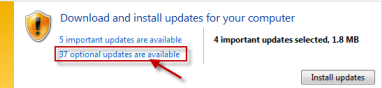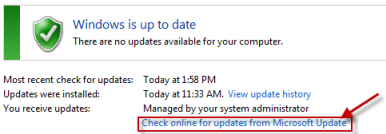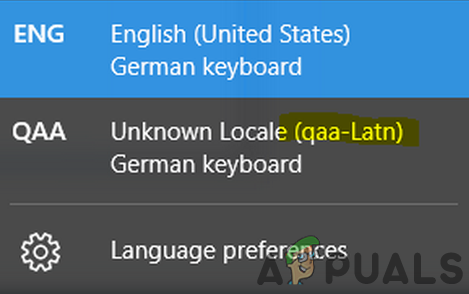как убрать белорусский язык в windows 7
Для компьютеров с системами Windows 7 Максимальная и Windows 7 Корпоративная доступны языковые пакеты Windows 7
Информация службы технической поддержки Майкрософт для внутреннего пользования
Информация службы технической поддержки Майкрософт для внутреннего пользования
ВВЕДЕНИЕ
Для компьютеров с системами Windows 7 Максимальная и Windows 7 Корпоративная доступны языковые пакеты Windows 7. Их можно установить только из раздела необязательных обновлений Центра обновления Windows. Однако эти языковые пакеты недоступны на сервере Microsoft Windows Server Update Services (WSUS) или в Центре загрузки Майкрософт.
Дополнительная информация
Как установить языковой пакет Windows 7
Для скачивания и установки языкового пакета Windows 7 выполните следующие действия:
Откройте Центр обновления Майкрософт. Для этого нажмите кнопку Пуск 
Щелкните ссылки необязательного обновления для языковых пакетов.
Примечание. Если не удается найти ссылки на необязательные обновления, выберите пункт Проверьте наличие обновлений в Центре обновления Майкрософт для поиска необязательных обновлений.
В категории Языковые пакеты Windows 7 выберите необходимый языковой пакет.
Примечание. Если установить несколько дополнительных языковых пакетов, это скажется на дисковом пространстве и снизит быстродействие системы. Это наблюдается и при обслуживании системы, например при установке пакетов обновления. Поэтому рекомендуется устанавливать на компьютере только те языковые пакеты, которые будут использоваться.
Нажмите кнопку ОК, затем выберите пункт Установить обновления, чтобы начать скачивание и установку обновлений.
Как изменить интерфейс Windows 7 после установки языкового пакета
При установке языкового пакета можно изменить язык интерфейса Windows 7 на выбранный язык.
Языковые пакеты также позволяют нескольким пользователям, которые совместно используют компьютер, выбрать различные языки интерфейса. Например, один пользователь может выбрать для диалоговых окон, меню и другого текста японский язык, а другой может выбрать для этих же элементов французский язык.
Чтобы изменить язык интерфейса, выполните следующие действия:
Нажмите кнопку Пуск, затем введите запрос Изменение языка интерфейса в поле Начать поиск.
Выберите пункт Изменение языка интерфейса.
Выберите в раскрывающемся списке нужный язык и нажмите кнопку ОК.
Удаление языкового пакета Windows 7
Для удаления языкового пакета выполните следующие действия:
Нажмите кнопку Пуск, затем введите запрос Удалить язык интерфейса в поле Начать поиск.
Выберите пункт Установка или удаление языков отображения интерфейса.
Нажмите кнопку Удалить языки интерфейса.
Выберите один или несколько языков, которые нужно удалить, и нажмите кнопку Далее.
Выполните остальные действия, чтобы удалить язык или языки.
После установки нужных языковых пакетов можно скрыть ненужные языковые пакеты в Центре обновления Windows. Чтобы скрыть ненужные языковые пакеты в Центре обновления Windows, выполните следующие действия:
Выберите категорию Языковые пакеты Windows 7 на странице Выберите обновления для установки, чтобы выделить все языковые пакеты.
Щелкните правой кнопкой мыши выделенные обновления и выберите пункт Скрыть обновление.
ТРЕБУЕТСЯ ДОПОЛНИТЕЛЬНАЯ ПОМОЩЬ?
Если в статье нет ответа на ваш вопрос, нажмите эту кнопку, чтобы опубликовать свой вопрос на форуме сообщества Майкрософт:
Как добавить дополнительный язык в Windows 7
В этой статье я расскажу, как добавить язык в Windows 7. Это понадобится тем, у кого сборка операционной системы не имеет родного языка пользователя. Весь процесс очень простой и занимает пару минут.
Если вы хотите решить эту же задачу, но только на Windows XP, тогда вам надо почитать здесь. Суть работы на той или иной версии операционной системы одинакова. Однако есть некоторые отличия.
Как добавить язык в Windows 7
Перед тем, как добавить язык в Windows 7, попадите в «Панель управления» через кнопку «Пуск». В ней кликаем на пункт «Язык и региональные стандарты».
Добавляем дополнительный язык в Windows 7
Откроется новое окно, и в нём нужно перейти во вкладку «Языки клавиатуры» и в ней нажать на «Изменить клавиатуру». Откроется очередное окно, в котором вы увидите список всех уже активированных языков вашей операционной системы. Чтобы добавить язык в Windows 7, нажимаем кнопку «Добавить». Откроется ещё одно окно со списком всех языков. В нём следует выбрать тот, который необходимо добавить, и поставить там галочку (выбрать можно несколько языков). И всё, нажимаем «Ок».
Добавляем дополнительный язык в Windows 7
После того, как добавить язык в Windows 7 удалось, вы должны увидеть в списке языков тот, который хотели добавить. А также его эмблема должна появиться внизу экрана около часов, и переключаться при соответствующей комбинации клавиш.
Как удалить язык Windows 7
Если вам нужно удалить язык в Windows 7, то это нужно делать в том же окне, где и добавлять. Только для удаления следует выделить ненужный язык и нажать на кнопку «Удалить». Тогда он уберётся из списка языков, и не будет участвовать в переключении через комбинацию клавиш клавиатуры.
Удаляем лишний язык из Windows 7
Похожие статьи:
Обычно в большинстве сборок Windows имеются только два языка – русский и английский. Естественно, что…
Windows Messenger – одно из тех приложении, которыми снабжена Windows XP, которое почти никто не…
Данная статья окажется полезной тем, у кого есть множество нужных программ в автозагрузке, которые замедляют…
Как удалить «лишнюю» языковую раскладку в Windows 10?
Вчера обновился с Windows 8.1 до Windows 10.
У меня установлены региональные настройки «Украина». В меню выбора языков Английский, Русский и Украинский. Украинской раскладкой пользуюсь редко, и не могу его удалить из списка. Возможно удалить только Английский и Русский.
Очень не удобно тыкать в поисках нужной раскладки.
Как удалить «лишний» язык?
Средний 1 комментарий
У меня была аналогичная проблема после обновления с Win 7 до Win 10. Среди методов ввода появился русский язык с английской клавиатурой (при этом в списках ее не было).
Решается следующим образом:
1. Добавляем новый язык (Add a language через меню на первом скриншоте);
2. Выбираем язык, «лишнюю» раскладку которого хотим удалить (в данном случае украинский);
3. Скачиваем и устанавливаем данный языковой пакет;
4. Проверяем, чтобы скачанный язык был НЕ первым в списке и чтобы система была НЕ на нем;
5. Перезагружаем ПК;
6. Выбираем лишний язык через меню на первом скриншоте и нажимаем кнопку Del;
7. Радуемся результату.
Спасибо за совет! Для потомков: у меня была проблема: три языка для клавиатуры, при этом в панели управления ни слова про третий.
Спасибо за ссылку! Ключ писать не стал, сделал по-другому, как советовал один из пользователей, вот его ник и ответ: A_Straub Дата ответа 20 октября, 2017
Windows 10 Pro
Всем у кого появилась лишняя раскладка и нет возможности удалить в панели управления, делаем следующее.
В реестре по адресу: HKEY_CURRENT_USER\Keyboard Layout\Preload
удаляем лишнюю, где значение 00000409 Английская, 00000419 Русская, 00000407 Немецкая
Соответственно делаем первой и второй ту которая должна быть потом и на панели в таком же порядке.
Кому не один совет не помог попробуйте костыль который мне пришлось сделать для фикса этой проблемы на windows 10 home, хотя я уверен это должно работать и в других.
1. Я создал в корне диска c:/fix_languages.ps1
Тк у меня постоянно добавлялся en-GB язык, в коде выше фигурирует именно он, вы поменяйте на свой.
Получить код языка, можно вручную, добавив язык который постоянно появляется, через панель управления и далее посмотреть список командой Get-WinUserLanguageList в PowerShell.
2. Далее я создал c:/fix_languages.bat
3. Далее через планировщик заданий создал задание которое вызывает этот скрипт при входе в систему и при разблокировке. 
Можно сделать через один исполняемый файл просто настроить команду запуска в планировщике задач, но мне уже было сильно лень этим заниматься.
Изменение и установка дополнительного языка в Windows 7
Как поменять язык интерфейса и раскладку в Windows 7?
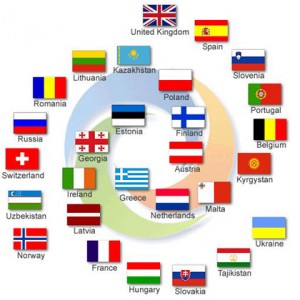
Чтобы его сменить, нужно (если по умолчанию в системе русский интерфейс):
Остается подтвердить выход из системы, чтобы дать ей возможность изменить настройки, загрузиться вновь, «поставить» новый язык.
В списке «Windows Languages Packs» необходимо отметить галочками нужные языки, на которые вы планируете изменить интерфейс. Подтвердить выбор кнопкой «Ок».
Если у Вас английский язык, делайте то же:
Не во всех версиях «операционки» Windows 7 есть языковые пакеты. Они были установлены в Enterprise и Ultimate, но в таких редакциях, как Professional, Home Basic и Home Premium его нет. Поэтому, чтобы поменять язык в такой системе, приходится скачать языковой пакет («Language Packs») или его части и устанавливать дополнительно. Впрочем, как видите, это не сложно.
Как сменить язык ввода (язык раскладки клавиатуры)?
По умолчанию в системе установлены два рабочих языка. Это региональный язык (Для России и стран СНГ – русский) и английский. Чтобы переключить раскладку клавиатуры с одного на другой, нужно использовать сочетание горячих клавиш. По умолчанию это одновременное нажатие Shift и Alt.
Как удалить язык неизвестной локали (QAA-LATN)
Ваша система может отображать неизвестный языковой стандарт (QAA-LATN) на языковой панели, если стороннее приложение (например, Keyman) добавило клавиатуру без вмешательства пользователя. Более того, коррумпированные ключи системного реестра (относящиеся к региону) также могут вызывать обсуждаемую проблему.
Пользователь сталкивается с проблемой, когда замечает клавиатуру с неизвестным языковым стандартом (QAA-LATN) на языковой панели, но языковой стандарт не отображается в языковых настройках системы. Наряду с клиентской версией Windows для настольных ПК проблема возникает даже в серверной версии Windows (в основном на виртуальной машине Hyper-V).
Прежде чем перейти к решениям по удалению языкового стандарта (например, QAA-LATN), проверьте, обновлена ли Windows в вашей системе. Более того, если вы используете сторонний менеджер клавиатуры (например, Keyman), убедитесь, что он обновлен до последней сборки.
Решение 1. Удалите сторонние конфликтующие приложения.
Многие приложения Windows можно использовать для настройки функций клавиатуры (например, приложение Keyman) и установки новых клавиатур. Но эти приложения иногда мешают работе основных модулей ввода системы и, таким образом, вызывают возникшую ошибку. В этом сценарии удаление этих приложений и клавиатур, добавленных через эти приложения, может решить проблему. Мы обсудим (для иллюстрации) процесс для приложения Keyman, возможно, вам придется найти приложение, вызывающее проблему.
Решение 2. Добавьте и удалите язык
Проблема может быть результатом ошибки в ОС. Ошибка, создающая проблему с клавиатурой, может быть устранена путем добавления языка (он перезапишет значения ошибки в реестре), а затем удаление языка может решить проблему.
Решение 3. Используйте команды PowerShell
Если вышеупомянутые решения не помогли вам решить проблему, вы можете попробовать команды PowerShell, чтобы избавиться от проблемы.
Решение 4. Удалите ключи реестра
Вы можете столкнуться с обсуждаемой ошибкой, если ключи, указывающие на локаль QAA-LATN, «застряли в памяти» системного реестра. В этом контексте удаление проблемных ключей реестра может решить проблему.
Предупреждение: будьте очень осторожны, так как редактирование системного реестра требует определенного уровня знаний, и если вы сделаете это неправильно, вы можете нанести непоправимый ущерб вашей системе / данным.